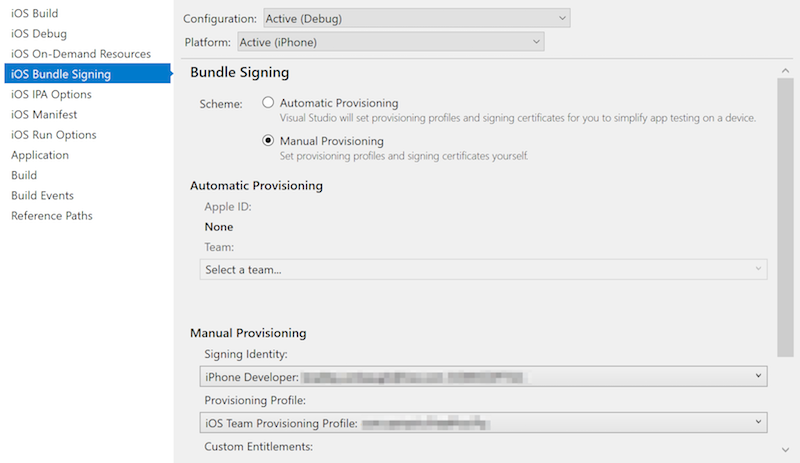Bezplatné zřizování pro aplikace Xamarin.iOS
Bezplatné zřizování umožňuje vývojářům Xamarin.iOS nasazovat a testovat aplikace na zařízeních s iOSem, aniž by byli součástí programu Apple Developer Program. I když je testování simulátoru cenné a pohodlné, je také důležité otestovat aplikace na fyzických zařízeních s iOSem a ověřit, že fungují správně v rámci omezení skutečného úložiště, úložiště a síťového připojení.
Použití bezplatného zřizování k nasazení aplikace do zařízení:
- Pomocí Xcode vytvořte potřebnou podpisovou identitu (certifikát vývojáře a privátní klíč) a zřizovací profil (obsahující explicitní ID aplikace a identifikátor UDID připojeného zařízení s iOSem).
- Pomocí podpisové identity a zřizovacího profilu vytvořeného Xcode v Visual Studio pro Mac nebo sadě Visual Studio 2019 nasaďte aplikaci Xamarin.iOS.
Důležité
Automatické zřizování umožňuje, aby Visual Studio pro Mac nebo Visual Studio 2019 automaticky nastavily zařízení pro testování vývojářů. Automatické zřizování ale není kompatibilní s bezplatným zřizováním. Abyste mohli používat automatické zřizování, musíte mít placený účet Programu pro vývojáře Apple.
Požadavky
Nasazení aplikací Xamarin.iOS do zařízení s bezplatným zřizováním:
- Používané Apple ID nesmí být připojené k programu Apple Developer Program.
- Aplikace Xamarin.iOS musí používat explicitní ID aplikace, nikoli ID aplikace se zástupnými znaky.
- Identifikátor sady použitý v aplikaci Xamarin.iOS musí být jedinečný a v jiné aplikaci ho nelze použít dříve. Jakýkoli identifikátor sady, který se používá s bezplatným zřizováním , se nedá znovu použít.
- Pokud jste už aplikaci distribuovali, nemůžete ji nasadit s bezplatným zřizováním.
- Pokud vaše aplikace používá App Services, budete muset vytvořit zřizovací profil, jak je podrobně popsáno v průvodci zřizováním zařízení.
Další informace o omezeních spojených s bezplatným zřizováním najdete v části Omezení tohoto dokumentu a další informace o distribuci aplikací pro iOS najdete v průvodcích distribuce aplikací.
Testování na zařízení s bezplatným zřizováním
Pomocí následujícího postupu otestujte aplikaci Xamarin.iOS s bezplatným zřizováním.
Vytvoření podpisové identity a zřizovacího profilu pomocí Xcode
Pokud nemáte Apple ID, vytvořte ho.
Otevřete Xcode a přejděte do předvoleb Xcode>.
V části Účty použijte + tlačítko pro přidání stávajícího Apple ID. Měl by vypadat podobně jako na následujícím snímku obrazovky:
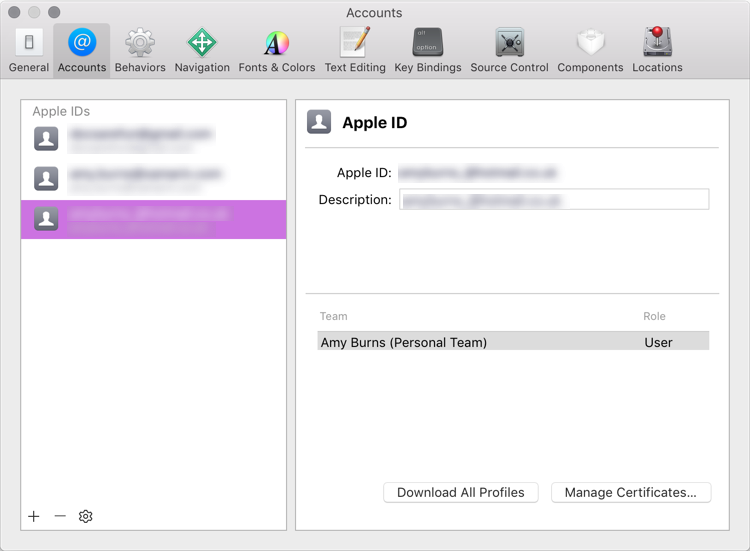
Zavřete předvolby Xcode.
Připojte zařízení s iOSem, do kterého chcete aplikaci nasadit.
V Xcode vytvořte nový projekt. Zvolte Nový projekt Soubor a vyberte Aplikaci s jedním zobrazením.>>
V dialogovém okně nového projektu nastavte Team na Apple ID, které jste právě přidali. V rozevíracím seznamu by měl vypadat podobně jako vaše jméno (osobní tým):
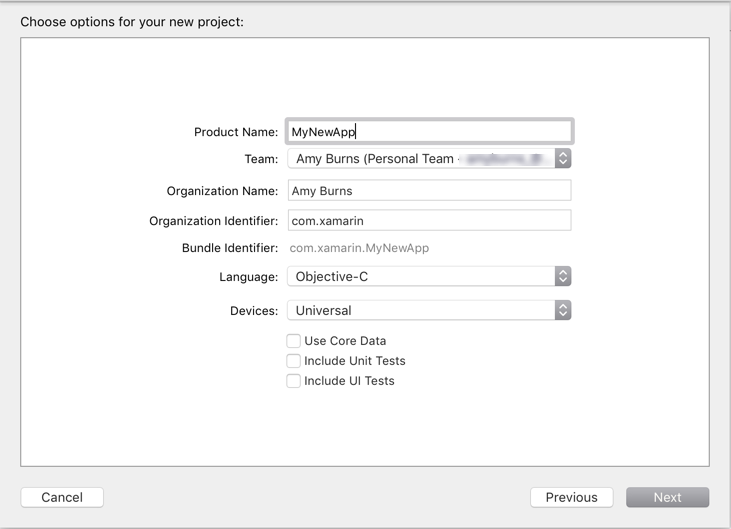
Po vytvoření nového projektu zvolte schéma sestavení Xcode, které cílí na vaše zařízení s iOSem (místo simulátoru).

Otevřete nastavení projektu aplikace výběrem jeho uzlu nejvyšší úrovně v Navigátoru projektů Xcode.
V části Obecná identita se ujistěte, že identifikátorsady prostředků přesně odpovídá identifikátoru sady prostředků aplikace Xamarin.iOS nalezeného v souboru Info.plist>.
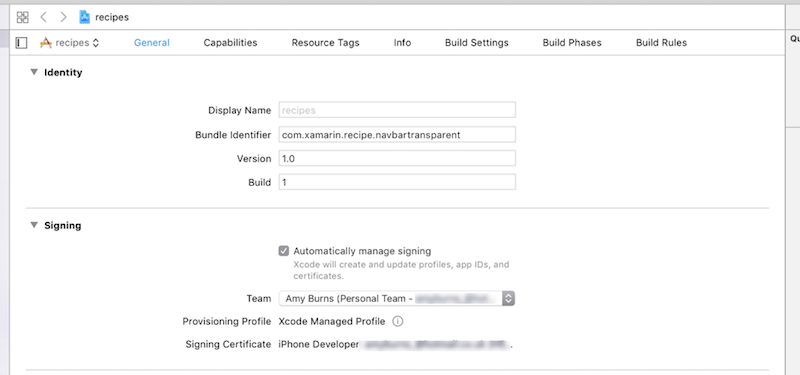
Důležité
Xcode vytvoří pouze zřizovací profil pro explicitní ID aplikace a musí být stejný jako ID aplikace Xamarin.iOS. Pokud se liší, nebudete moct k nasazení aplikace Xamarin.iOS používat bezplatné zřizování.
V části Informace o nasazení se ujistěte, že cíl nasazení odpovídá nebo je nižší než verze iOS nainstalovaná na připojeném zařízení s iOSem.
V části Podepisování vyberte Možnost Automaticky spravovat podepisování a v rozevíracím seznamu vyberte váš tým:
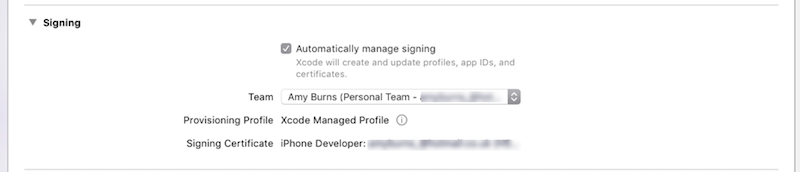
Xcode automaticky vygeneruje zřizovací profil a podpisovou identitu za vás. Můžete to zobrazit kliknutím na ikonu informací vedle zřizovacího profilu:
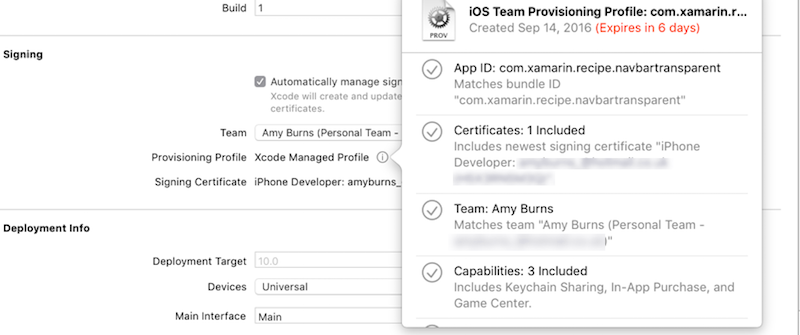
Tip
Pokud dojde k chybě, když se Xcode pokusí vygenerovat zřizovací profil, ujistěte se, že aktuálně vybrané schéma sestavení Xcode cílí na připojené zařízení s iOSem místo simulátoru.
Pokud chcete testovat v Xcode, nasaďte prázdnou aplikaci do zařízení kliknutím na tlačítko Spustit.
Nasazení aplikace Xamarin.iOS
Připojení zařízení s iOSem na hostitele buildu Mac přes USB nebo bezdrátově.
V oblasti Visual Studio pro Mac Řešení poklikejte na Info.plist.
V přihlášení vyberte Ruční zřizování.
Klikněte na tlačítko Podepisování sady prostředků pro iOS.
V části Konfigurace vyberte Ladit.
V případě platformy vyberte i Telefon.
Vyberte podpisové identity vytvořené pomocí Xcode.
Vyberte profil zřizování vytvořený pomocí Xcode.
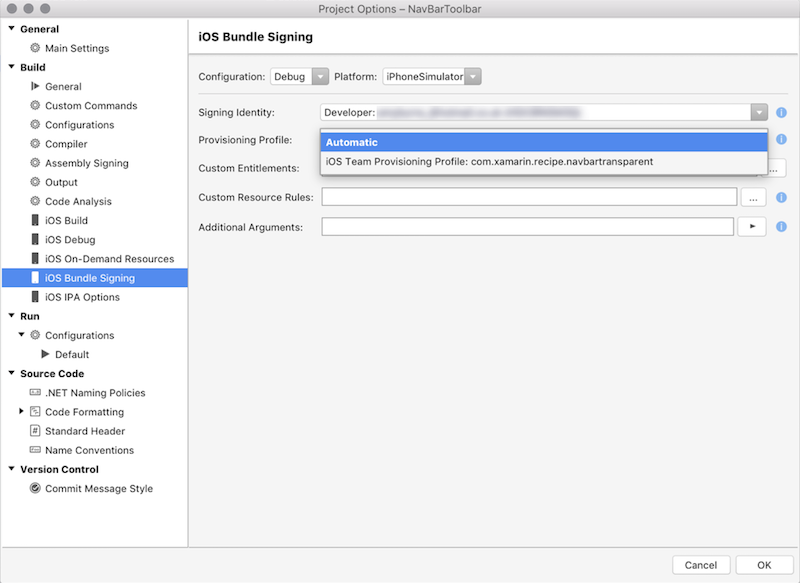
Tip
Pokud se vaše podpisová identita nebo správný zřizovací profil nezobrazuje, možná budete muset restartovat Visual Studio pro Mac.
Kliknutím na tlačítko OK uložte a zavřete možnosti projektu.
Vyberte zařízení s iOSem a spusťte aplikaci.
Omezení
Apple vynutil celou řadu omezení, kdy a jak můžete pomocí bezplatného zřizování spouštět aplikaci na zařízení s iOSem a zajistit tak, abyste je mohli nasadit jenom do zařízení :
- Přístup k iTunes Připojení je omezený, a proto služby, jako je publikování do App Storu a TestFlight, nejsou dostupné vývojářům, kteří zřizují své aplikace volně. K distribuci prostřednictvím ad hoc a interních prostředků se vyžaduje vývojářský účet Apple (Enterprise nebo Personal).
- Platnost zřizovacích profilů vytvořených s bezplatným zřizováním vyprší po jednom týdnu a podpisové identity vyprší po jednom roce.
- Vzhledem k tomu, že Xcode vytvoří pouze zřizovací profily pro explicitní ID aplikací, budete muset postupovat podle výše uvedených pokynů pro každou aplikaci, kterou chcete nainstalovat.
- Zřizování většiny aplikačních služeb není možné s bezplatným zřizováním. To zahrnuje Apple Pay, Game Center, iCloud, nákup v aplikaci, nabízená oznámení a peněženku. Apple poskytuje úplný seznam funkcí v průvodci podporovanými možnostmi (iOS). Pokud chcete zřídit aplikaci pro použití s aplikačními službami, navštivte příručky Práce s možnostmi .
Shrnutí
Tato příručka prozkoumala výhody a omezení použití bezplatného zřizování k instalaci aplikací na zařízení s iOSem. Poskytuje podrobný návod, který ukazuje, jak pomocí bezplatného zřizování nainstalovat aplikaci Xamarin.iOS.